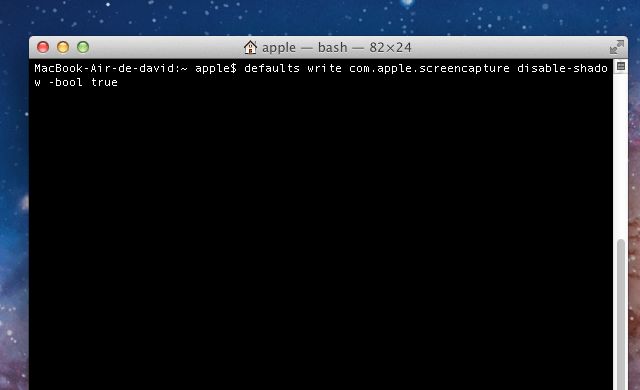Tutoriel N° 21d
Commandes terminal utiles pour Mac OS X
Le terminal c'est quoi ?
C'est une application qui se trouve dans /Applications/Utilitaires/Terminal.app qui par defaut lance une fenêtre noire qui vous permet de saisir des instructions Mac OS X (UNIX).
Il y a un prompt sous forme de $ à l'ouverture de la fenêtre, ce $ n'est pas à resaisir dans les commandes ci dessous, il vous indique que c'est une commande Shell Unix.
La commande Shell "defaults write command" permet de modifier certains paramètres de votre MAC.
Pour désactiver une commande saisie en général il suffit de la reproduire avec un "false" à la place du "true", d'un "hidden" à la place d'un nohidden" ou d'un "0" à la place du "1" vis et versa. Je vous donnerai l'instruction le cas échéant.
Nous allons voir quelques instructions interessantes:
history | grep "defaults write"
defaults write com.apple.dock itunes-notifications -bool TRUE
killall Dock
killall Dock
Désactivation:
defaults delete com.apple.dock itunes-notifications
Ouvrir un fichier DMG de plusieurs Giga c'est très long car il y a une phase de vérification de son intégrité, vous pouvez faire annuler ou tout simplement vous en passer avec la commande suivante:
defaults write com.apple.frameworks.diskimages skip-verify true
Pour ouvrir automatiquement vos vidéo
defaults write com.apple.QuickTimePlayerX MGPlayMovieOnOpen 1
Depuis le passage à Lion, Apple a masqué le dossier Bibliothèque pour éviter les mauvaises manipulations. C’est une très bonne idée. Mais pour nous, c’est pas super pratique. Voici une commande qui permet de le faire réapparaitre dans le Finder :
chflags nohidden ~/Library/
Désactivation
chflags hidden ~/Library/
Entrez tout simplement cette commande dans le Terminal :
defaults write com.apple.screencapture disable-shadow -bool true
killall SystemUIServer
killall SystemUIServer
Très utile lorsqu’on est occupé et que Spotlight vient ralentir votre Mac alors que ce n’est vraiment pas le moment.
mdutil -i Off
defaults write com.apple.LaunchServices LSQuarantine -bool NO
defaults write com.apple.finder AppleShowAllFiles -bool YES
$ defaults write com.apple.safari IncludeDebugMenu -bool YES
defaults write com.apple.finder _FXShowPosixPathInTitle -bool YES
defaults write com.google.Keystone.Agent checkInterval 0
defaults write com.google.Keystone.Agent checkInterval 18000
defaults write com.apple.finder FXEnableExtensionChangeWarning -bool false
killall Finder
killall Finder
defaults write com.apple.finder FXEnableExtensionChangeWarning -bool true
killall Finder
killall Finder
defaults write com.apple.finder QLEnableTextSelection -bool TRUE;killall Finder
defaults delete com.apple.finder QLEnableTextSelection;killall Finder